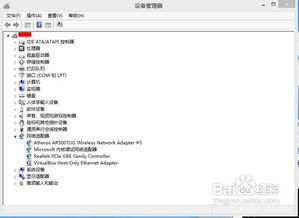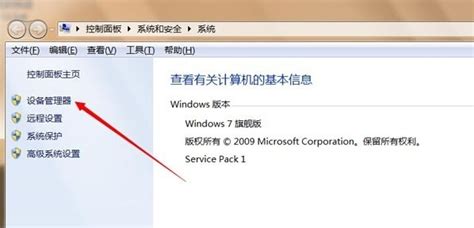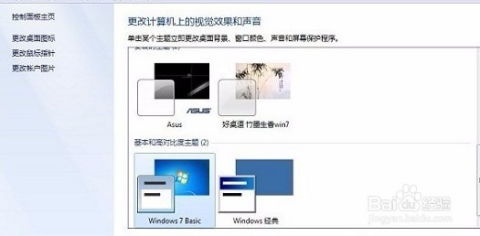轻松掌握:如何在Windows 7系统中禁用WMI服务
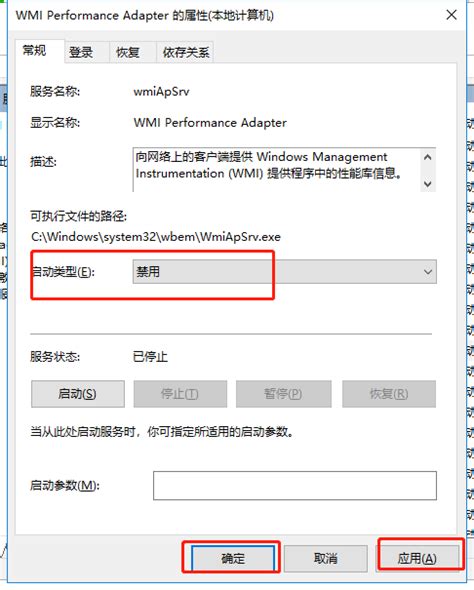
WMI(Windows Management Instrumentation)服务是Windows操作系统中的一个核心组件,它提供了一种标准的方式来访问和配置系统信息、设备以及应用程序。WMI服务通过一种称为WMI脚本或WMI查询的语言,允许管理员和用户查询和更改系统状态。然而,在某些情况下,用户可能需要禁用WMI服务,例如出于安全考虑或解决特定的系统问题。本文将详细介绍如何在Windows 7系统中禁用WMI服务。

一、WMI服务简介
WMI服务是Windows操作系统的一部分,它允许系统管理员和开发人员通过脚本和应用程序来访问和配置系统。WMI服务使用一种称为CIM(Common Information Model)的模型来描述系统组件,并提供了一种统一的方式来访问这些信息。通过WMI,管理员可以查询系统硬件信息、软件安装情况、系统性能数据等,还可以远程管理计算机。
二、禁用WMI服务的步骤
在Windows 7系统中,禁用WMI服务可以通过以下步骤完成:
1. 打开“服务”管理器
首先,你需要打开Windows 7的“服务”管理器。这可以通过以下几种方式实现:
方法一:点击“开始”按钮,在搜索栏中输入“services.msc”,然后按下“Enter”键。这将直接打开“服务”窗口。
方法二:同时按下“Win”键和“R”键,打开“运行”对话框。在对话框中输入“services.msc”,然后点击“确定”按钮。这同样会打开“服务”窗口。
方法三:通过控制面板打开。点击“开始”按钮,选择“控制面板”。在控制面板中,找到并点击“系统和安全”,然后点击“管理工具”。在“管理工具”页面中,找到并点击“服务”。
2. 找到WMI服务
在“服务”窗口中,你需要找到名为“Windows Management Instrumentation”的服务。这个服务通常位于服务列表的中间部分,你可以通过滚动列表或使用搜索功能来找到它。
3. 禁用WMI服务
找到WMI服务后,你需要双击该服务以打开其属性窗口。在属性窗口中,你可以看到服务的当前状态、启动类型、登录信息等。
停止WMI服务:在属性窗口中,点击“停止”按钮以停止WMI服务的运行。如果WMI服务当前正在运行,这个按钮将变为可用状态。点击“停止”后,WMI服务将停止运行。
更改启动类型:在属性窗口中,找到“启动类型”下拉菜单。默认情况下,WMI服务的启动类型设置为“自动”,这意味着每次系统启动时,WMI服务都会自动启动。为了禁用WMI服务,你需要将启动类型更改为“禁用”。在下拉菜单中选择“禁用”后,WMI服务将不会在系统启动时自动启动。
4. 保存设置
在更改了WMI服务的启动类型并停止了服务后,你需要点击“应用”按钮,然后点击“确定”按钮以保存这些更改。此时,WMI服务已被禁用并停止运行。
三、注意事项
在禁用WMI服务之前,有一些重要的注意事项需要牢记:
系统影响:WMI服务是Windows操作系统中的一个核心组件,它支持许多系统功能和应用程序。禁用WMI服务可能会影响这些功能和应用程序的正常运行。例如,某些系统管理工具、安全软件、硬件驱动程序等可能依赖于WMI服务。因此,在禁用WMI服务之前,请确保你清楚了解这可能带来的后果。
系统备份:在禁用WMI服务之前,建议对系统进行备份。这样,如果禁用WMI服务后出现问题,你可以通过恢复备份来还原系统状态。
重新启用:如果你发现禁用WMI服务后系统出现问题或某些功能无法正常工作,你可以按照相同的步骤重新启用WMI服务。只需将启动类型更改为“自动”或“手动”,然后点击“应用”和“确定”按钮即可。
四、常见问题解答
问:禁用WMI服务会影响系统性能吗?
答:禁用WMI服务本身通常不会对系统性能产生直接影响。然而,由于WMI服务支持许多系统功能和应用程序,禁用它可能会导致这些功能和应用程序无法正常工作或性能下降。因此,在禁用WMI服务之前,请确保你了解可能的影响。
问:如何检查WMI服务是否已被禁用?
答:你可以通过打开“服务”管理器并查找“Windows Management Instrumentation”服务来检查WMI服务的状态。如果WMI服务的状态显示为“已停止”,并且启动类型设置为“禁用”,则表明WMI服务已被禁用。
问:禁用WMI服务后,我可以重新启用它吗?
答:是的,你可以按照相同的步骤重新启用WMI服务。只需将启动类型更改为“自动”或“手动”,然后点击“应用”和“确定”按钮即可。
五、总结
WMI服务是Windows操作系统中的一个重要组件,它提供了访问和配置系统信息、设备以及应用程序的标准方式。然而,在某些情况下,用户可能需要禁用WMI服务。本文详细介绍了如何在Windows 7系统中禁用WMI服务的步骤,并提醒用户在禁用之前注意可能的影响和备份系统。希望这篇文章能帮助你更好地了解和管理WMI服务。
-
 掌握技巧:在Win7中轻松打开与禁用桌面小工具资讯攻略12-13
掌握技巧:在Win7中轻松打开与禁用桌面小工具资讯攻略12-13 -
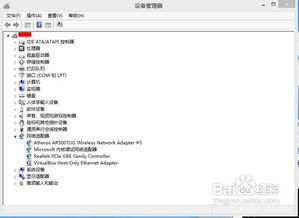 揭秘!轻松掌握进入Windows 7设备管理器的绝妙方法资讯攻略11-24
揭秘!轻松掌握进入Windows 7设备管理器的绝妙方法资讯攻略11-24 -
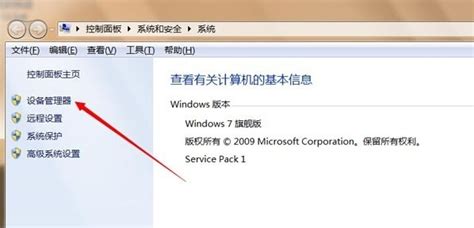 Windows 7系统快速打开设备管理器的教程资讯攻略12-10
Windows 7系统快速打开设备管理器的教程资讯攻略12-10 -
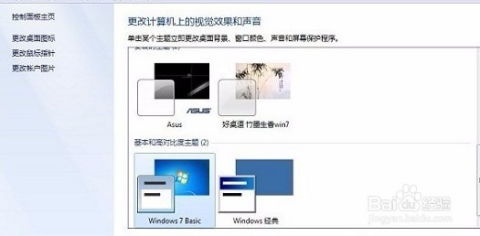 Win7系统如何启用或禁用Aero特效资讯攻略11-07
Win7系统如何启用或禁用Aero特效资讯攻略11-07 -
 Win7系统中桌面小工具的开启与禁用方法资讯攻略12-05
Win7系统中桌面小工具的开启与禁用方法资讯攻略12-05 -
 Win10系统轻松禁用程序兼容助手服务的步骤资讯攻略11-20
Win10系统轻松禁用程序兼容助手服务的步骤资讯攻略11-20